电脑开机黑屏提示NTLDR is missing怎么解决?
[来源:未知 作者:永春小孩 发表时间:2022-10-27 10:27 阅读次数:]|
开机黑屏提示NTLDR is missing怎么解决?首先我们了解一下为什么提示NTLDR is missing,当用户计算机中的NTLDR文件丢失之后,系统就不能很好的加载引导文件,以至于开机黑屏的出现,解决该问题也简单,请看下文。
开机黑屏提示NTLDR is missing怎么解决? 引导文件丢失可以使用系统安装盘或U盘启动盘来修复,以下步骤以U深度为例子为大家展示。 1、首先,准备一个制作好的U深度U盘启动盘,开机按快捷键进入主菜单界面,选择“【02】U深度Win8PE标准版(新机器)”,如下图所示: 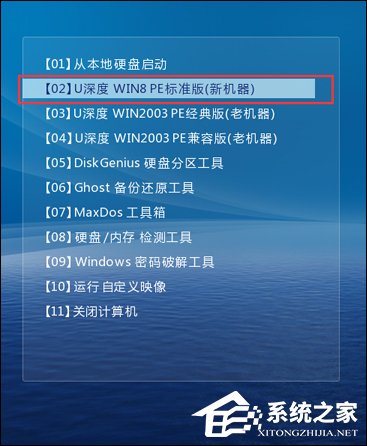 2、进入U深度Win8 PE桌面后,单击开始菜单,找到“引导修复-NTBOOT引导修复工具”,单击打开,如下图所示: 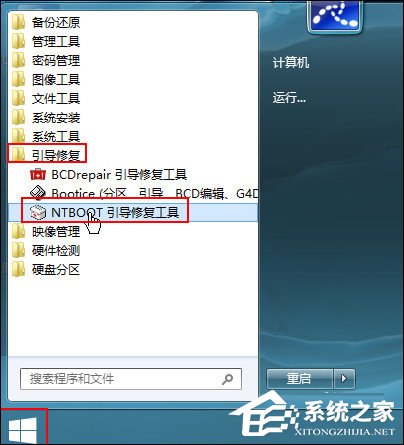 3、接着在打开的NTBOOT引导修复工具页面上,点击“自动修复”,如下图所示: 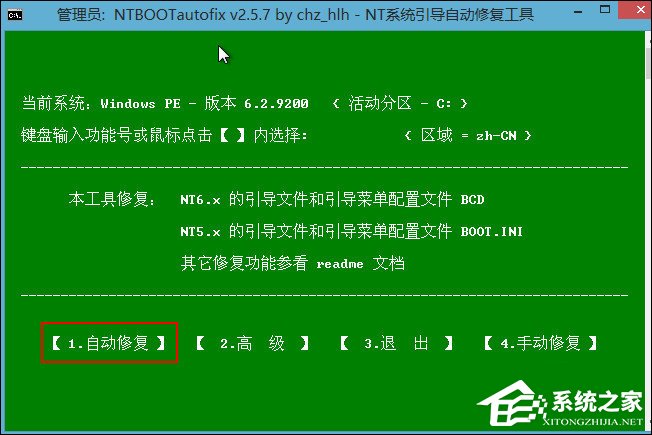 4、之后等待修复完成,生成报告,如下图所示:  5、我们在生成报告上可以看到修复了哪一个文件,如图所示: 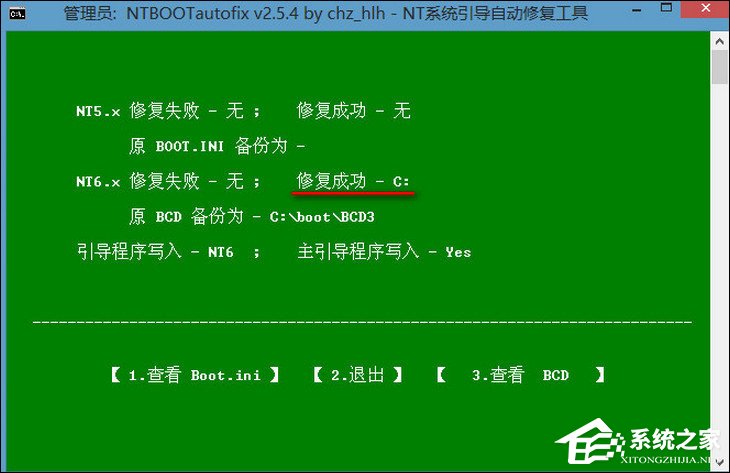 以上便是计算机开机黑屏提示NTLDR is missing的解决方法,引导问题有很多中提示,都可以使用该方法进行处理。 |
Tags:
责任编辑:永春小孩- 发表评论
-
- 最新评论 进入详细评论页>>

































